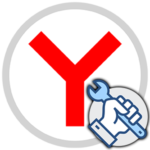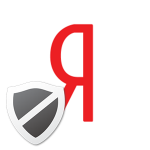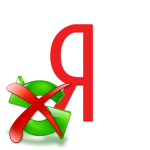Очистка кэша в мобильной версии браузера Яндекс на смартфоне — iOS или Android
Когда телефон начинает работать заметно медленнее, зависает, тормозит, контент на страницах отображается некорректно — пришло время почистить телефон от мусора. В этой статье мы расскажем, как очистить кэш Яндекс Браузера на Айфоне стандартным способом, и с помощью сторонних утилит. А также разберём инструкцию по удалению мусорных файлов в Яндексе на Android устройствах.
Что такое кэш в браузере Яндекс на смартфоне и зачем его чистят
Кеш браузера на мобильном устройстве представляет собой папку, которая хранит копии всех посещённых страниц — фото, видео, музыка, скрипты. При первом посещении сайта браузер запрашивает данные страницы на сервере и сохраняет их в соответствующем каталоге в корневой директории браузера. 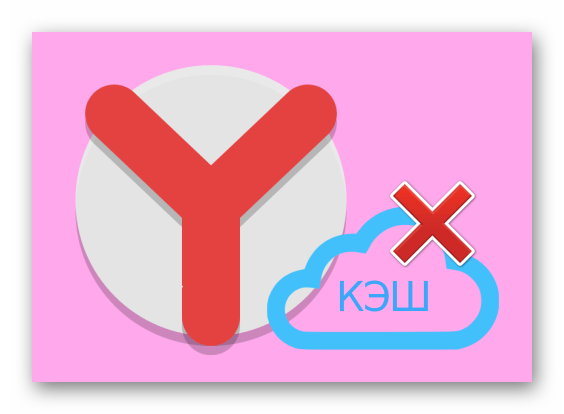
При следующем переходе на эту же страницу браузер не дублирует запрос, а проверяет папку с кэшем и, если находит необходимые файлы, мгновенно подгружает данные из кэша. Таким образом страницы загружаются быстрее, а трафика используется меньше.
Если долго не чистить кэш происходит обратная реакция, и вместо ускорения работы телефона браузер начинает тупить, зависать, страница браузера отображается некорректно из-за того что в файлах кэша могут храниться не актуальные данные. Работа смартфона будет затруднена. Чтобы избежать этого периодически рекомендуется чистить файлы кэша браузера. Как это сделать мы расскажем дальше.
Где находится кеш браузера
Папка с кэшем хранится во внутреннем накопителе телефона. В современных версиях операционных систем Android к этой папке получить доступ не выйдет. За исключением тех случаев, когда вы на Android-устройстве получите права суперпользователя.
В более старых моделях смартфонов к папке с кэшем Яндекс.Браузера можно получить доступ по пути /Android/data/com.yandex.browser.
Очистить кеш браузера на мобильном устройстве
Дальше перейдем к практической части вопроса, как очистить кэш браузера Яндекс на телефоне Айфон и Android.
В телефонах под управлением Android, кеш можно очистить двумя способами. В обоих случаях из памяти будут удалены мусорные файлы, которые затрудняют работу обозревателя.
Способ №1: через браузер:
- Открываем Яндекс.Браузер на телефоне.
- Нажимаем на троеточие справа от строки ввода.
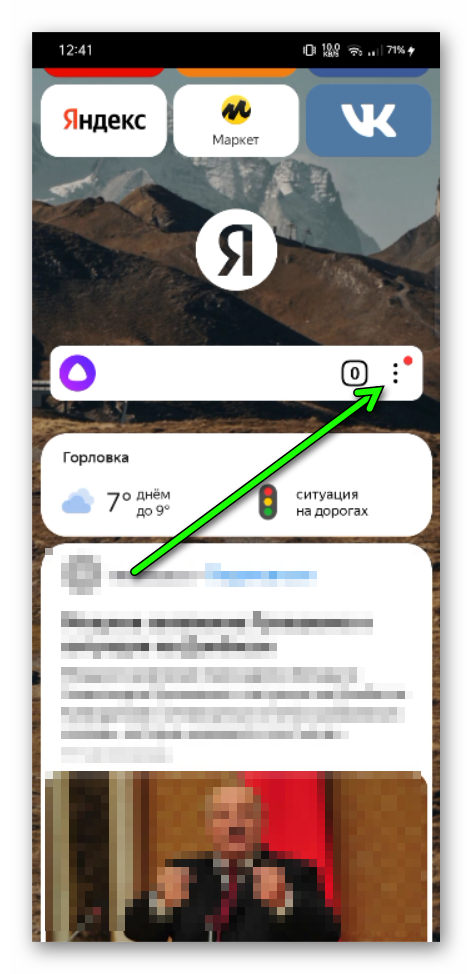
- Выбираем «Настройки».
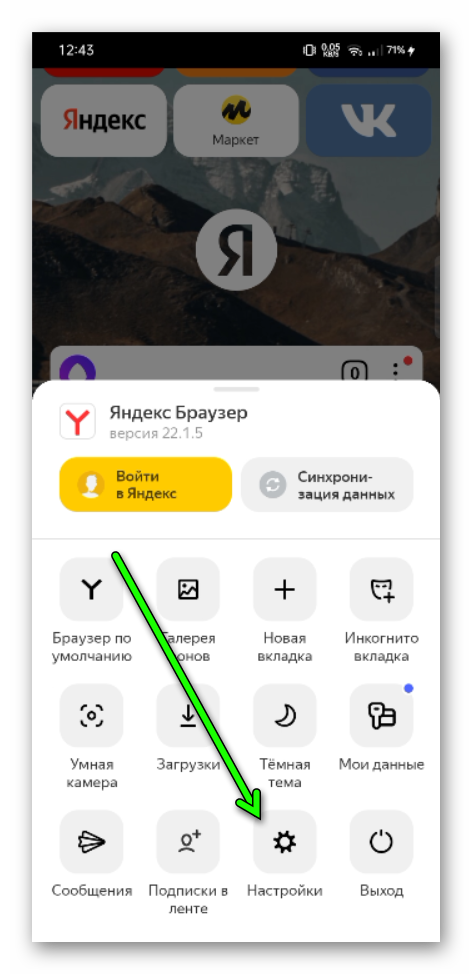
- В блоке «Конфиденциальность» нажимаем «Очистить данные»
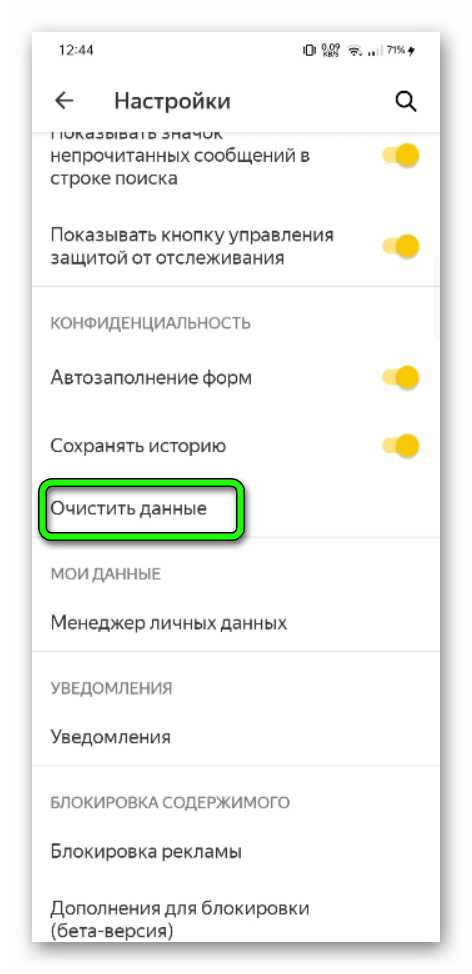
- Отмечаем галочками пункт «Кеш», другие можно снять. Либо при желании вы можете удалить локальную историю, историю запросов, данные страниц, загрузки, открытые вкладки.
- Нажимаем кнопку «Очистить данные» и подтверждаем действие во всплывающем окне.
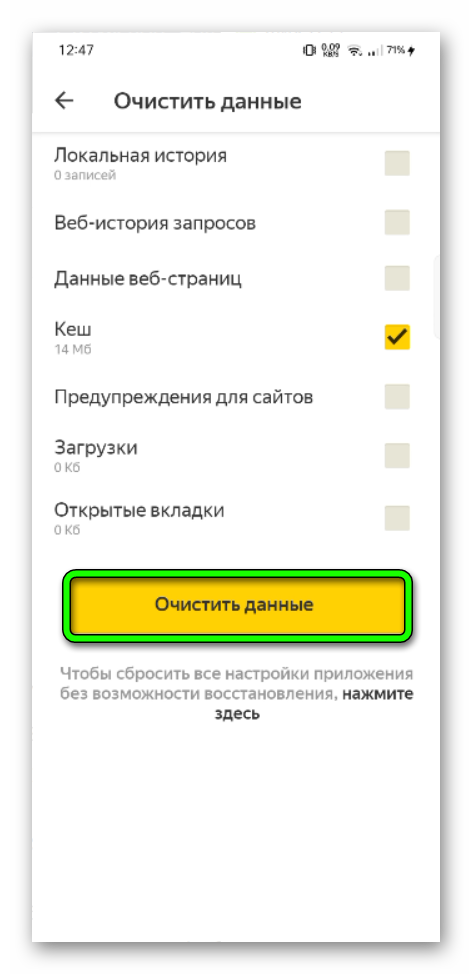
Способ №2: через настройки системы:
- Открываем настройки на телефоне любым удобным способом.
- Переходим в раздел «Приложения» / «Все приложения».
- Находим в списке установленных приложений Яндекс.Браузер.
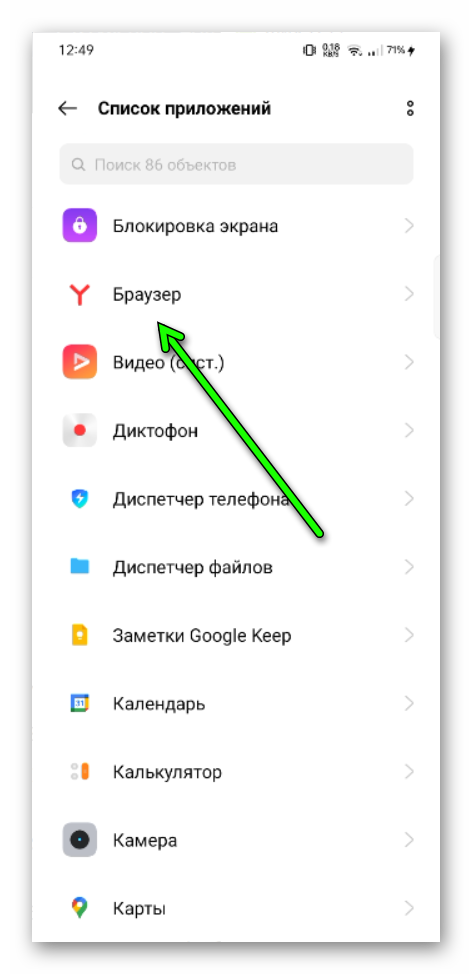
- Открываем его, находим кнопку «Очистить» или «Удалить кэш». Можно открыть более подробную информацию в пункте «Память» и здесь очистить кэш, нажав на соответствующую кнопку.
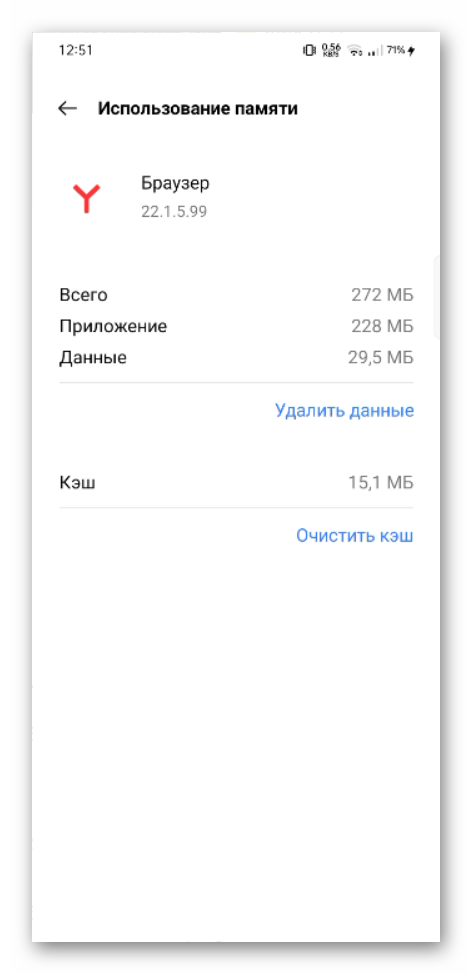
Инструкция по очистке мусорных и временных файлов на устройствах под управлением iOS ничем не отличается от предыдущей. Аналогичным образом файлы кэша удаляются из настроек браузера.
Применение сторонних программ и расширений
Выполнять очистку телефона от мусора можно и с использованием сторонних приложений. Целесообразно в том случае, когда вы используете не только Яндекс.Браузер, но и другие обозреватели, а также различные приложения, которые связываются с интернетом и могут хранить в телефоне различные временные файлы.
Чтобы не тратить время на очистку каждого приложения в отдельности установите специальную утилиту и выполняйте очистку мусора буквально в одно нажатие кнопки в центре экрана.
Отличное приложение для этой цели CCleaner. Скачать его можно в Play Маркете.
- Устанавливаем CCleaner как обычное приложение,
- В приветственном окне соглашаемся с условиями пользовательского соглашения, нажав на кнопку «Начать использование».
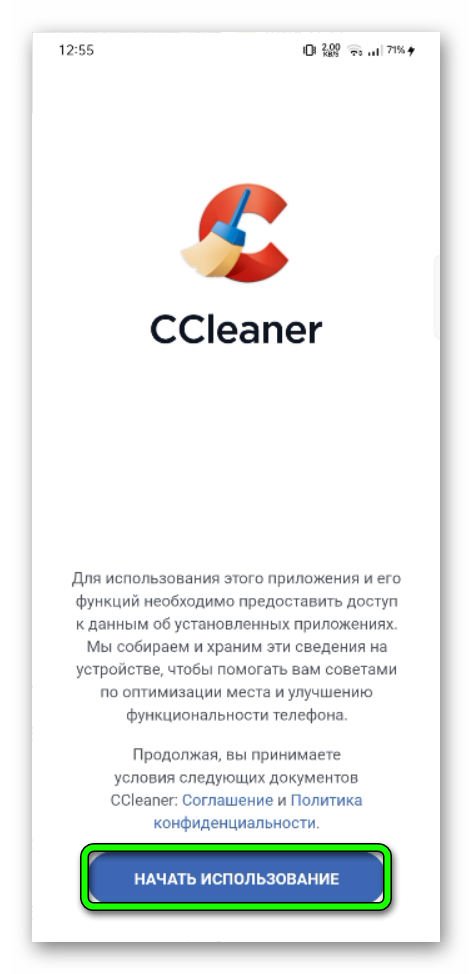
- Дальше выберите «Продолжить с рекламой» или приобрести платную версию.

- При первом запуске утилита моментально просканирует память и определит количество занятого и свободного места.
- Для проверки телефона нажимаем «Начать»

- Приложению необходимо предоставить разрешения на доступ к хранилищу, к управлению данными об использовании, доступ к истории пользователя.
По окончанию проверки утилита предоставит подробный отчет о файлах, которые занимают место на телефоне и которые можно безопасно удалить. Сиклинер, естественно, проверяет не только Яндекс.Браузер, но и все приложения, установленные в смартфоне.
К сожалению, CCleaner нельзя установить на устройства под управлением iOS из-за требования Apple использования песочницы для сторонних приложений. Данное ограничение со стороны Apple позволяет приложениям иметь доступ только к собственным файлам и некоторым пользовательским файлом, а для нормальной работы CCleaner должен иметь доступ к файлам системы и другим приложениям.
В качестве альтернативы на яблочных устройствах можно использовать следующие утилиты:
- Super Cleaner — удаление контактов фото и видео.
- Clean Doctor — удаление фото и контактов.
- Magic Cleaner — удаление дубликатов фото и видео.
Заключение
Не стоит забывать о чистке телефона от мусора. При активном использовании браузер копит огромное количество файлов, которые впоследствии могут затруднить работу Яндекс.Браузера в мобильном устройстве. Как удалить кэш в телефоне мы рассказали — для этого используются внутренние настройки самого обозревателя, можно удалить мусорные файлы из настроек телефона или использовать сторонние инструменты, такие как утилита CCleaner и подобные, которых огромное множество в Play Маркете.